Star Trek: avastus Kodi peal: kuidas vaadata väljaspool USA-d
Helistame kõigile Trekkiestele! Kui te ei vaata veel Star Treki: avastust, siis peaksite kindlasti olema. Sari on juba tõmmanud põnevaid ja originaalseid üllatusi ning nii kriitikud kui ka fännid armastavad seda siiani.
Kuid kui te elate väljaspool USA-d, võite olla hädas Star Treki: avastuse vaatamisega. Saade on näidatud CBS-is USA-s, kuid seda pole muudes maailma kohtades veel vaadata. Kui see on probleem, mis teil on olnud, siis tänane artikkel on teie jaoks. Me näitame teile kuidas vaadata Star Treki: avastust väljaspool USA-d Kodi meediumikeskuse tarkvara lisandmoodulite kasutamine.

30-päevane raha tagasi garantii
Enne Kodi lisandmoodulite installimist peaksite hankima VPN-i
Läheme kohe lisandmoodulitele, kuid kõigepealt peaksime arutama olulist turvalisuse küsimust. Ehkki tarkvara Kodi ise on täielikult seaduslik kasutada, loovad mõned Kodi jaoks saadaolevad lisandmoodulid kolmanda osapoole arendajad ja need võivad lubada teil autoriõigustega kaitstud sisule juurdepääsu ebaseaduslikult. Kui teie Interneti-teenuse pakkuja või korrakaitsja tabab teid selle eest, võib teid trahvida.
Lisandmoodulite kasutamisel tekkivate probleemide vältimiseks soovitame tungivalt hankida virtuaalne privaatvõrk. VPN-id krüpteerivad kõik teie seadmest väljuvad andmed, saates selle serverisse mõnes teises riigis, kus see dekrüptitakse, ja saates seejärel selle algsesse sihtkohta. See krüptimine tähendab, et keegi ei näe, millistele saitidele olete juurde pääsenud või millist sisu voogesitasite. Siin on tegurid, mida me arvestame, kui soovitame VPN-i kasutada: kiire ühenduse kiirus, mitmete erinevate opsüsteemide tugi, palju servereid paljudes erinevates riikides ja metsaraie puudub.
Kodi kasutajatele soovitame IPVanishi
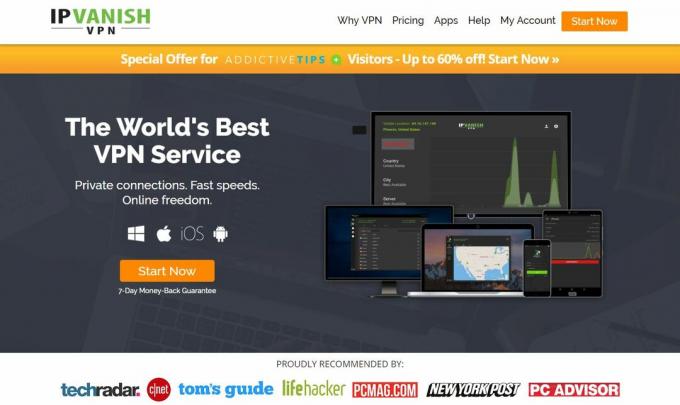
Kodi kasutajatele soovitatav VPN-i pakkuja on IPVanish, kes vastavad kõigile meie nõuetele. Neil on kiire ühenduse kiirus ja tugi Windowsi, Maci, iOS-i ja Androidi jaoks. Neil on üle 850 serveri enam kui 60 riigis ja ettevõttel on range sisselogimisreeglid.
Kui soovite IPVanishit proovida, on meil olemas: eripakkumine, mis on eksklusiivne sõltuvust tekitavate näpunäidete lugejatele! Sa saad saate tohutu 60% allahindluse aastaplaanilt, mis maksab vaid 4,87 dollarit kuus. Seal on isegi 7-päevane raha tagasi garantii, nii et saate osta usalduslikult.
Kui VPN on olemas ja teie turvalisus on kindel, jätkame lisandmoodulite installimisega.
Star Trek: Discovery parimad lisandmoodulid
Elysium

Sa saad installige pistikprogramm Elysium telesaadete ja filmide, sealhulgas Star Trek: Discovery, vaatamiseks, järgides neid juhiseid:
Kuidas installida Kodi jaoks Elysium lisandmoodul
- Alustage oma Kodi kodulehelt
- Klõpsake nuppu seadete ikoon, siis minge Failihaldur
- Kliki Lisage allikas
- Klõpsake kastil, kus on kirjas <Puudub>
- Sisestage see URL: http://srp.nu/ Sisestage see täpselt nii, nagu kirjutatud, sealhulgas http://, või see ei toimi
- Andke allikale nimi. Me kutsume seda Super
- Klõpsake nuppu Okei
- Minge tagasi oma avaekraanile
- Kliki Lisandmoodulid
- Klõpsake ikooni, mis näeb välja nagu avatud karp
- Kliki Installige ZIP-failist
- Kliki Super, siis edasi krüptoon, siis hoidlad, siis superrepo, siis edasi superrepo.kodi.krypton.repositories-0.7.04.zip
- Oodake natuke aega ja näete teatist, kui allikas on installitud
- Kliki Installi hoidlast
- Kliki SuperRepo hoidlad [Krypton] [v7]
- Klõpsake nuppu Lisateabehoidla
- Kliki SuperRepo kategooria video [Krypton] [v7]
- Avaneb ekraan, milles kirjeldatakse repot. Valige Installi alt menüüst
- Oodake hetk ja kui pistikprogramm on installitud, näete märguannet
- Nüüd minge tagasi juurde Installi hoidla menüüst
- Kliki SuperRepo kategooria video [Krypton] [v7]
- Kliki Video lisandmoodulid
- Kerige alla Elysium
- Avaneb ekraan, mis kirjeldab lisandmoodulit. Valige allosas olevast menüüst Install
- Oodake hetk ja kui pistikprogramm on installitud, näete märguannet
Kuidas kasutada Kodi jaoks Elysium lisandmoodulit
Kui pistikprogramm Elysium on installitud, saate Discovery vaatamiseks seda kasutada järgmiselt.
- Alustage oma Kodi kodulehelt
- Minge lisandmoodulitesse
- Minge video lisandmoodulitesse
- Klõpsake Elysium
- Minge uutele telesaadetele
- Selle loendi ülaosas näete Star Trekit: avastus. Klõpsake pealkirjal ja seejärel 1. hooajal
- Voogude loendi kuvamiseks klõpsake suvalise episoodi pealkirjal. Klõpsake voogu ja video algab
Pakt

Teise võimalusena saate installige pakti lisandmoodul telesaadete ja filmide vaatamiseks:
Kuidas paigaldada pakti lisandmoodul Kodi jaoks
- Alustage oma Kodi kodulehelt
- Klõpsake nuppu seadete ikoon, siis minge Failihaldur
- Kliki Lisage allikas
- Klõpsake kastil, kus on kirjas <Puudub>
- Sisestage see URL: http://srp.nu/ Sisestage see täpselt nii, nagu kirjutatud, sealhulgas http://, või see ei toimi
- Andke allikale nimi. Me kutsume seda Super
- Klõpsake nuppu Okei
- Minge tagasi oma avaekraanile
- Kliki Lisandmoodulid
- Klõpsake ikooni, mis näeb välja nagu avatud karp
- Kliki Installige ZIP-failist
- Kliki Super, siis edasi krüptoon, siis hoidlad, siis superrepo, siis edasi superrepo.kodi.krypton.repositories-0.7.04.zip
- Oodake natuke aega ja näete teatist, kui allikas on installitud
- Kliki Installi hoidlast
- Kliki SuperRepo hoidlad [Krypton] [v7]
- Klõpsake nuppu Lisateabehoidla
- Kliki SuperRepo kategooria video [Krypton] [v7]
- Avaneb ekraan, milles kirjeldatakse repot. Valige Installi alt menüüst
- Oodake hetk ja kui pistikprogramm on installitud, näete märguannet
- Nüüd minge tagasi juurde Installi hoidlast menüü
- Kliki SuperRepo kategooria video [Krypton] [v7]
- Kliki Video lisandmoodulid
- Kerige alla Pakt
- Avaneb ekraan, mis kirjeldab lisandmoodulit. Valige Installi alt menüüst
- Oodake hetk ja kui pistikprogramm on installitud, näete märguannet
Kuidas kasutada pakti lisandmoodulit Kodi jaoks
Kui pakti lisandmoodul on installitud, saate Discovery vaatamiseks seda teha järgmiselt.
- Alustage oma Kodi kodulehelt
- Minge lisandmoodulitesse
- Minge video lisandmoodulitesse
- Klõpsake pakti
- Minge telesaadetesse
- Minge otsingule
- Tippige sisestuskasti Star Trek Discovery
- Näete otsingutulemite loendit. Klõpsake Star Trek: Discovery, siis 1. hooajal
- Voogude loendi kuvamiseks klõpsake suvalise episoodi pealkirjal. Klõpsake voogu ja video algab
Elektra võlvkelder

Teine võimalus on kasutada lisandmoodulit Elektra Vault. Kui teile meeldivad sci fi, superkangelased ja muud särtsakad saated, aga ka Star Trek: Discovery, siis naudite seda lisandmoodulit, kuna sellel on palju seda tüüpi sisu.
Kuidas installida Kodi jaoks Elektra Vault-lisandmoodul
- Alustage oma Kodi kodulehelt
- Klõpsake nuppu seadete ikoon, siis minge Failihaldur
- Kliki Lisage allikas
- Klõpsake kastil, kus on kirjas <Puudub>
- Sisestage see URL: http://supremacy.org.uk/zip/repo/ Sisestage see täpselt nii, nagu kirjutatud, sealhulgas http://, või see ei toimi
- Andke allikale nimi. Me kutsume seda ülimuslikkus
- Klõpsake nuppu Okei
- Minge tagasi oma avaekraanile
- Kliki Lisandmoodulid
- Klõpsake ikooni, mis näeb välja nagu avatud karp
- Kliki Installige ZIP-failist
- Kliki ülimuslikkus, siis edasi repository.supremacy-1.2, siis edasi repository.supremacy-1.2.zip
- Oodake natuke aega ja näete teatist, kui allikas on installitud
- Kliki Installi hoidlast
- Kliki ülimuslikkus
- Kliki Video lisandmoodulid, siis edasi Elektra võlvkelder
- Avaneb ekraan, mis kirjeldab lisandmoodulit. Valige Installi alt menüüst
- Oodake hetk ja kui pistikprogramm on installitud, näete märguannet
Kuidas kasutada Kodi jaoks lisandmoodulit Elektra Vault
Kui pakti lisandmoodul on installitud, saate Discovery vaatamiseks seda teha järgmiselt.
- Alustage oma Kodi kodulehelt
- Minge lisandmoodulitesse
- Minge video lisandmoodulitesse
- Klõpsake valikul Elektra Vault
- Minge telesaadete juurde
- Näete loendit saadetest. Kerige alla ja klõpsake Star Treki avastusel
- Näete episoodide loendit. Klõpsake episoodi nimel ja video algab
Gurzil

Lõpuks võite proovida Gurzili lisandmoodulit, millel on ka lai sisu. See sarnaneb paktiga, kuid sellel on erinev stiililiides, mida mõned kasutajad võivad eelistada. Gurzili installimiseks oma Kodi süsteemi toimige järgmiselt.
Kuidas installida Kodi jaoks Gurzili lisandmoodul
- Alustage oma Kodi kodulehelt
- Klõpsake nuppu seadete ikoon, siis minge Failihaldur
- Kliki Lisage allikas
- Klõpsake kastil, kus on kirjas <Puudub>
- Sisestage see URL: http://mediarepos.org/kodistuff/ Sisestage see täpselt nii, nagu kirjutatud, sealhulgas http://, või see ei toimi
- Andke allikale nimi. Me kutsume seda mediarepos
- Klõpsake nuppu Okei
- Minge tagasi oma avaekraanile
- Kliki Lisandmoodulid
- Klõpsake ikooni, mis näeb välja nagu avatud karp
- Kliki Installige ZIP-failist
- Kliki mediarepos, siis edasi reposmash.zip
- Oodake natuke aega ja näete teatist, kui allikas on installitud
- Kliki Installi hoidlast
- Kliki -SMASH repo
- Kliki Video lisandmoodulid
- Kliki Gurzil
- Avaneb ekraan, mis kirjeldab lisandmoodulit. Valige Installi alt menüüst
- Oodake hetk ja kui pistikprogramm on installitud, näete märguannet
Kuidas kasutada Kodi jaoks Gurzili lisandmoodulit
Kui Gurzili pistikprogramm on installitud, saate seda Star Trek: Discovery vaatamiseks kasutada, järgides neid juhiseid:
- Alustage oma Kodi kodulehelt
- Minge lisandmoodulitesse
- Minge video lisandmoodulitesse
- Klõpsake Gurzil
- Minge uutele telesaadetele
- Üks esimesi nimekirjas olevaid saateid on Star Trek Discovery. Klõpsake seda ja siis nuppu 1. hooaeg
- Voogude loendi kuvamiseks klõpsake suvalise episoodi pealkirjal. Klõpsake voogu ja video algab
Ära unusta: KASUTA VPN-i - meil on eripakkumine, mis on eksklusiivne sõltuvust tekitavate näpunäidete lugejatele (soodustus 60%)
Muud kui Kodi-alternatiivid - voogesitussaidid
Star Treki voogesituse jaoks on ka muid võimalusi: kui te seda ei kasuta, saate avastuse väljaspool USA-d tarkvara Kodi. Võite proovida kasutada ka voogesitussaite. Need veebisaidid koguvad linke failimajutussaitidele, kus saate voogesitada sisu, näiteks telesaadete episoode ja filme.
Üks asi, mida tuleb märkida, on see, et paljud neist voogesituse saitidest ja failide majutamise saitidest, millele nad viitavad, on väga reklaamid. Kui soovite neid saite kasutada, on hea kasutada reklaamide blokeerijat ja veenduda, et teie brauser blokeerib hüpikud. Samuti leiate, et nendel saitidel voogesitatavad videod on tavaliselt ainult standardlahutusega, nii et kui soovite vaadata HD-ga siis soovitame proovida selle asemel mõnda muud meetodit.
Kuid voogesitussaidid on väga mugavad, kuna te ei pea mingit tarkvara installima ja saate brauseri kaudu vaadata selliseid saateid nagu Star Trek: Discovery.
Primewire
Väljakujunenud ja populaarne voogesituse sait on primewire.ag, mis indekseerib sisu voogesituse linke, sealhulgas telesaadete episoode ja filme. Sellelt saidilt leiate voogesituse jaoks palju saateid, kuid viimaste episoodide linkide lisamiseks kulub mõnikord üks päev.
Kui külastate Primewire'i, saate otsida filme või telesaateid, siis kui olete etenduse lehel, näete episoodide loendit. Jao pealkirjal klõpsamine viib teid linkide lehele, kus näete 20–30 erinevat linki episoodi voogesitamiseks saitidel nagu streamplay.to, thevideo.me või vidzi.tv. Mõned neist saitidest on kiiremad või usaldusväärsemad kui teised, nii et mõne lingi proovimiseks klõpsake ümber. Kui lingid avanevad, viib teid faili hostimise saidile, kus saate oma brauseris videot esitada.
Star Treki: avastuse vaatamise lingid leiate siit: http://www.primewire.ag/watch-2800167-Star-Trek-Discovery-online-free
Ewatchseries
Primewire'i asemel võite proovida ka ewatchseries.to. See on uuem sait, kuid see pakub puhtamat navigeerimist ja mõnikord on sellel voogesituse jaoks usaldusväärsemad lingid. Sait keskendub pigem telesaadetele kui filmidele, seega on see suunatud selliste saadete vaatamisele nagu Star Trek: Discovery.
Otsitava saate leidmiseks võite kasutada lehe ülaosas olevat otsinguriba. Kui olete etenduse lehel, näete linke iga hooaja järgi korraldatud episoodi kohta. Klõpsake lingide lehele viitava episoodi pealkirja. Siit leiate umbes 20 linki failide majutamise saitidele, sealhulgas openload.co, vidto.me ja daclips.in. Valige failimajutuse sait, mida soovite kasutada, ja klõpsake nuppu Vajuta seda linki! sellest paremal. Avaneb uus leht ja teid suunatakse lehele, kus saate oma brauseris videot voogesitada.
Star Treki: avastuste vaatamise lingid on siin: http://ewatchseries.to/serie/star_trek_discovery
Järeldus
Kodi tarkvara sobib ideaalselt sammu pidamiseks uute telesaadetega, mis pole alati saadaval väljaspool USA-d. Nüüd ei pea te ootama kuude või isegi aastate jooksul, kuni need uued saated on teie riigis saadaval. Selle asemel saate saateid voogesitada veebist kõikjal maailmas.
Mis tahes neljast lisandmoodulist, mida selles artiklis käsitleme, võimaldab teil Star Krek: Discovery veebis oma Kodi installi kaudu vaadata. Neljast soovitame telesaadete vaatamiseks parimat kõikehõlmavat lisandmoodulit Elysium, kuid mõned inimesed eelistavad Covenanti või Gurzili paigutust, mis mõlemad on väga sarnased. Ja lõpuks, Elektra Vault on suurepärane alternatiiv, kui teile meeldib vaadata igasuguseid nohiklikke saateid.
Kas Star Treki vaatamiseks on veel üks viis: avastus, mida kasutate ja mida me ei maininud? Siis andke sellest allpool olevates kommentaarides teada!
otsing
Viimased Postitused
South Park Kodi lisandmoodul: installijuhend ja ülevaade
South Park on elamus. See artikkel ei eelda, et teil on South Parki...
Vaadake Kodi tõrkelogisid ja parandage probleemid Ares-viisardi abil
Kui olete kasutanud Kodi mõnda aega olete lisandmoodulite installim...
Pulsi spordi Kodi lisandmoodul: jälgige otseülekannet pulsiga, installijuhend
Kui soovite kodus sporti vaadata, eriti Suurbritanniast või mujalt ...



